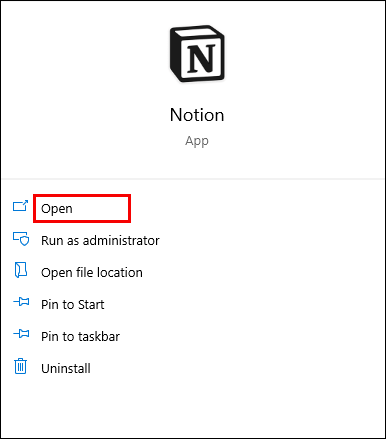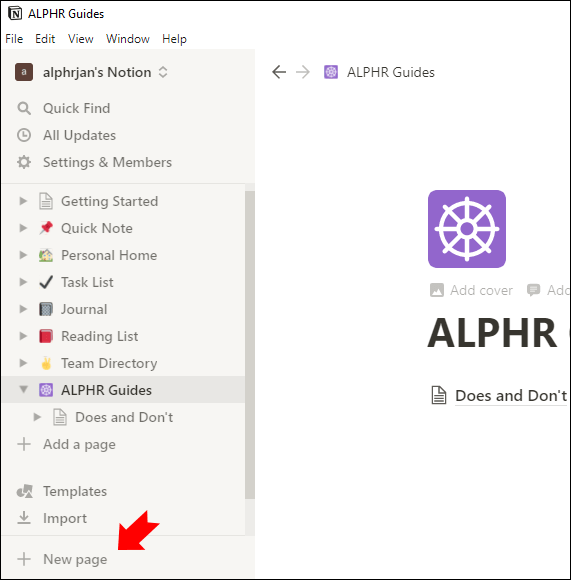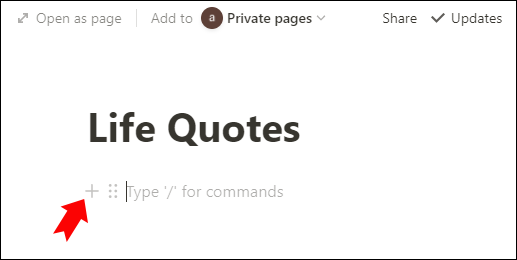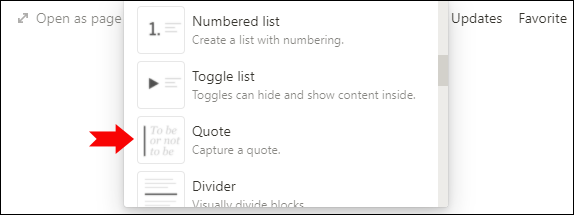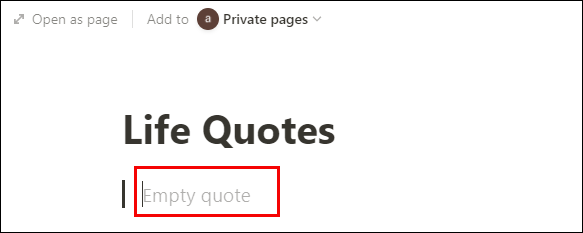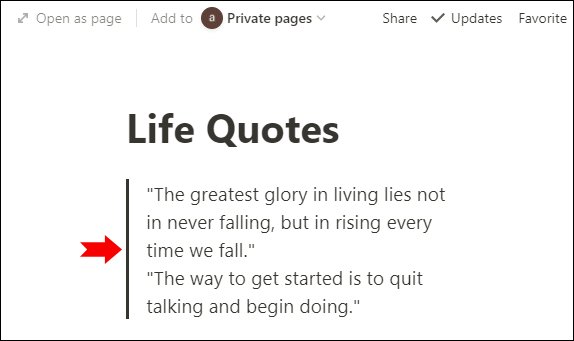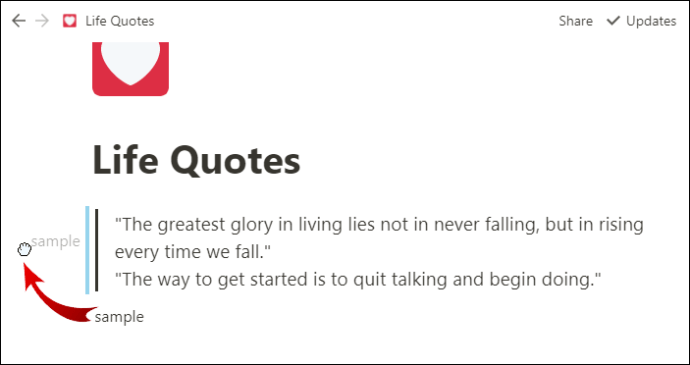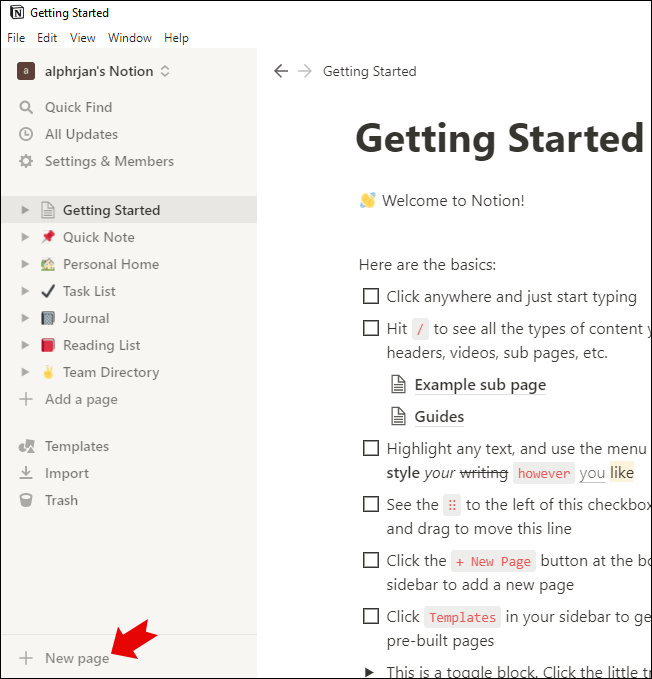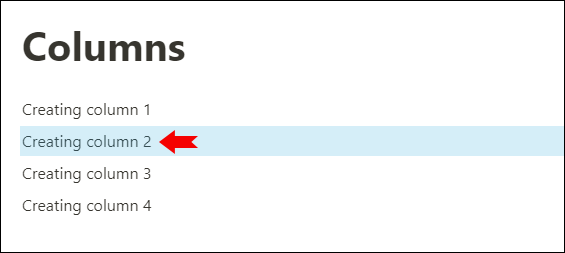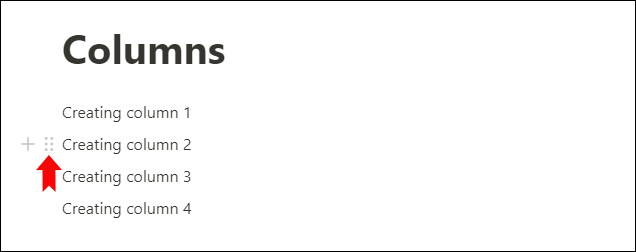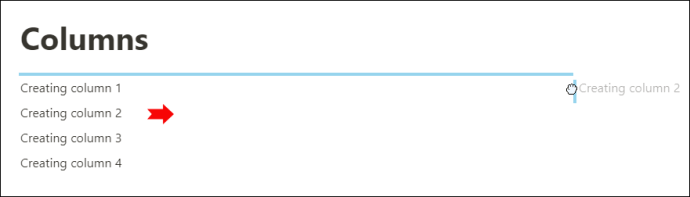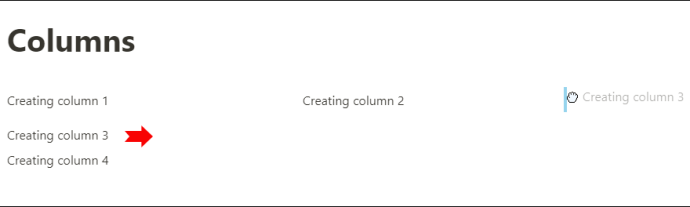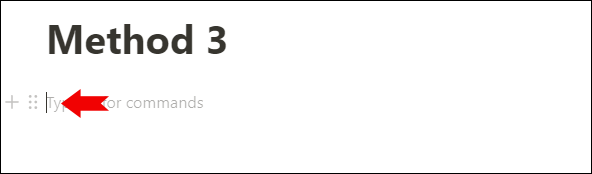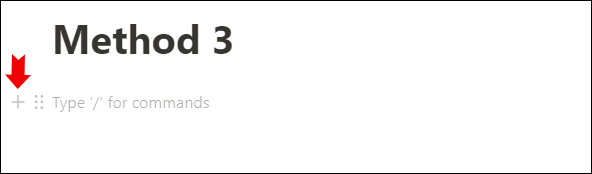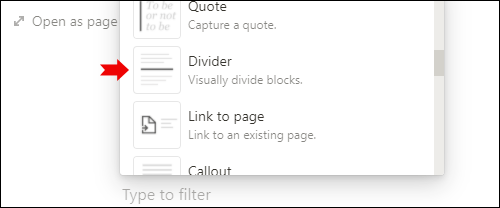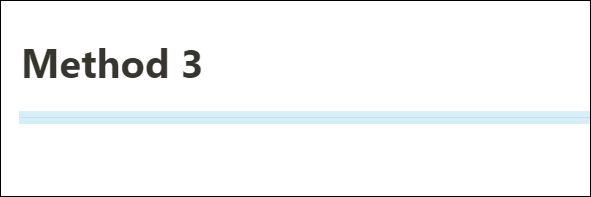Използването на приложение, което да ви помогне да организирате работния си процес, идеи или ежедневни дейности, никога не е било по -лесно - благодарение на Notion. Овладяването на стотиците инструменти, които предлага тази здрава платформа обаче, може да бъде малко предизвикателство в началото.
Може би току -що сте започнали да използвате Notion и сте останали да търсите начини да направите вертикален разделител на страницата си.
В тази статия ще ви покажем как да направите точно това. Ще ви предоставим подробни стъпки и за някои други готини функции - като например вмъкване на няколко колони и ред или разделяне на страницата ви хоризонтално. Ще ви дадем и съвети как да направите текста си по -интересен за четене.
Как да си направим вертикален разделител по понятие
Разделянето на съдържанието ви вертикално ще ви помогне да отделите различни идеи или ще ви даде по -добър преглед на това за какво е всеки текст. Това определено е удобна функция.
Notion обаче няма конкретна функция, която да ви позволи да разделите съдържанието си с ред физически - но ние сме тук, за да ви покажем трик, който ще направи точно това.
Най -хубавото в това е, че е супер лесно да се създаде:
- Стартирайте Notion на вашия компютър или Mac.
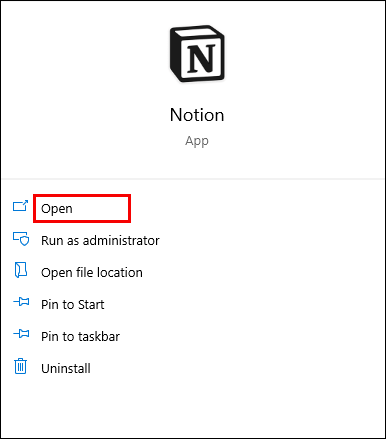
- Кликнете върху бутона „Нова страница“ в долната лява част на интерфейса Notion. Ако вече имате страница, към която искате да добавите вертикален разделител, продължете напред и отворете тази страница.
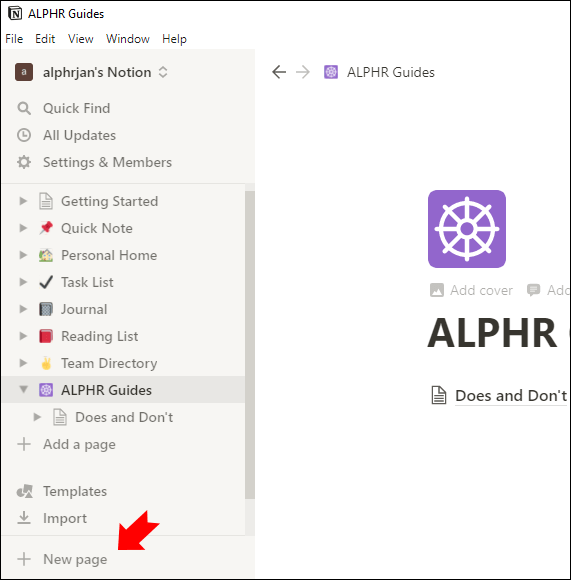
- Щракнете върху иконата + (плюс), която се появява, когато задържите курсора на мишката над лявата страна на полето, за да добавите нов блок със съдържание.
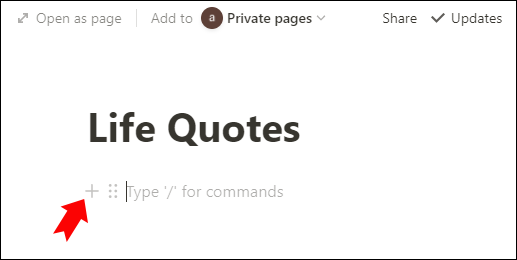
- Ще се отвори малко поле за съдържание. Сега превъртете през секцията „Основни блокове“ и намерете блока „Цитат“.
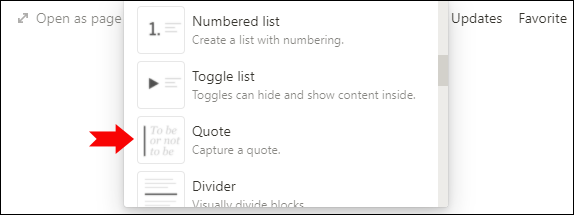
- Щракнете върху него, за да вмъкнете ред с кавички. Това ще бъде вашият вертикален разделител. Сега просто трябва да направим малко персонализиране.
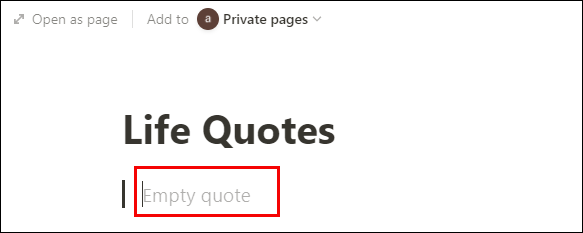
- Блокът с кавички по подразбиране ще заема само един ред текст. Вероятно трябва да е по -голямо от това. Просто задръжте Shift и натиснете Enter. Линията ще продължи да се спуска, така че просто спрете да натискате „Enter“, когато достигне желаната дължина.
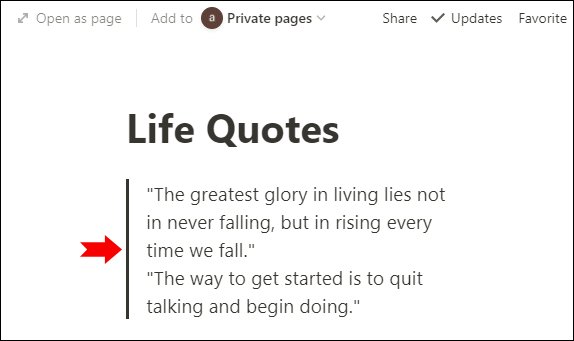
- За да преместите вертикалния разделител в центъра на страницата, просто въведете текст под и плъзнете това съдържание вляво от линията на разделителя. Сега можете да пишете или вмъквате нови блокове съдържание от двете страни на линията.
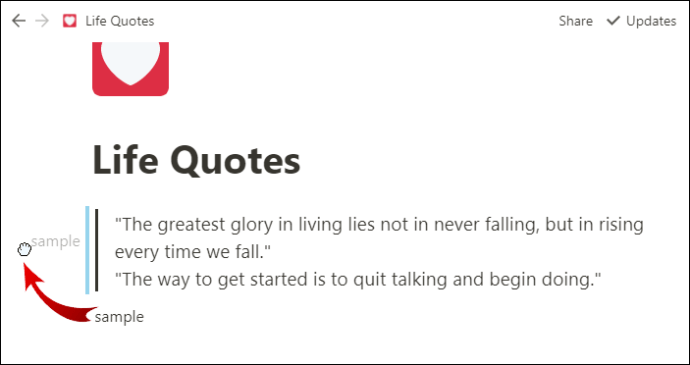
Професионален съвет: Можете също да създадете оферта в понятие, като въведете кавичка („) и натиснете интервал. В този случай просто преминете към шеста стъпка.
Как да направите няколко колони по понятие
Организирането на вашите данни в колони е чудесен начин да ги направите по -лесни за четене. С Notion просто трябва да плъзнете и пуснете парче съдържание отстрани, за да направите колона.
Трябва обаче да знаете, че колоните не се виждат на телефонни устройства. В крайна сметка това е логично поради по -малкия размер на екрана. Така че просто очаквайте да видите дясната си колона под лявата, ако използвате Notion на телефона си. Вашите множество колони ще се показват една под друга.
Ще можете да виждате колони нормално на iPad.
Ето как да направите няколко колони в Notion:
- Стартирайте Notion на вашия компютър или Mac.
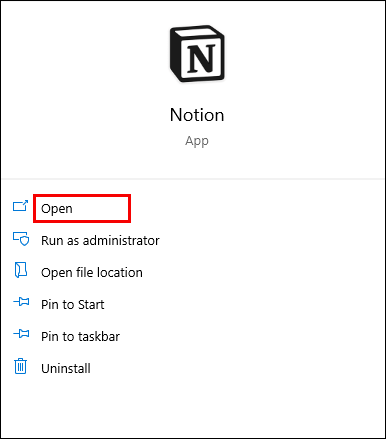
- Отворете страницата, в която искате да вмъкнете няколко колони. Ако искате да започнете нова страница, просто щракнете върху опцията „Нова страница“ в долната лява част на екрана.
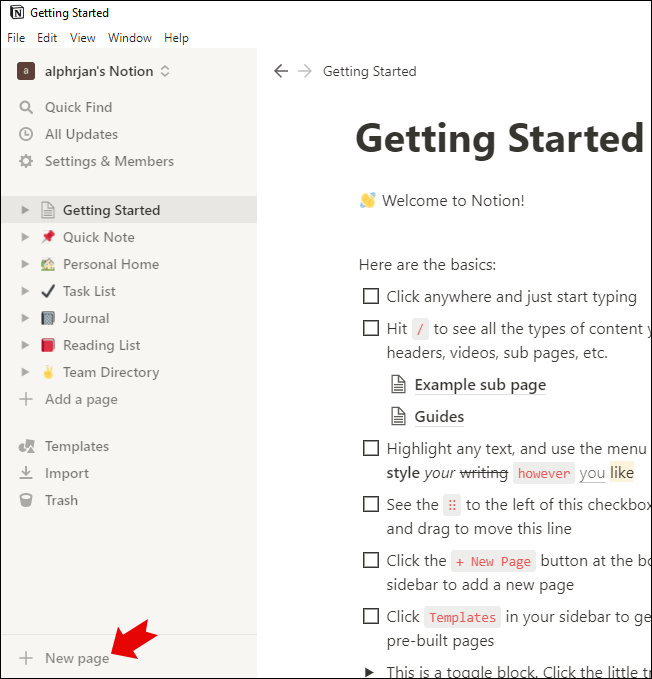
- Изберете фрагмента текст, който искате да преместите в нова колона. За нова страница просто добавете съдържание, което можете да плъзнете.
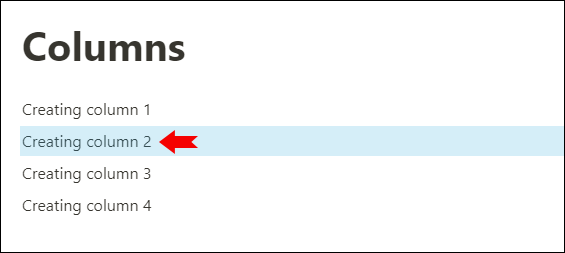
- Плъзнете текста или съдържанието през страницата. Можете да направите това, като задържите символа на двете вертикални пунктирани линии в лявото поле до конкретния текстов ред. Това ще бъде вашата дръжка за плъзгане и пускане на съдържанието.
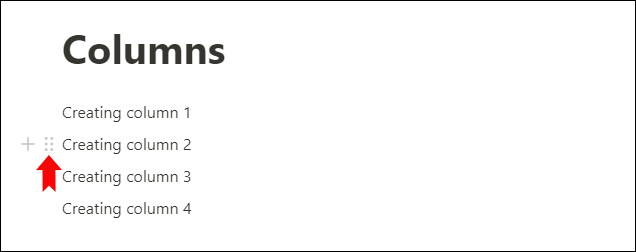
- Докато плъзгате текста в дясната страна на страницата, ще видите да се показва синя насока. Просто освободете текста, когато редът стане вертикален (в противен случай текстът ще отиде само под, а не отстрани на страницата.)
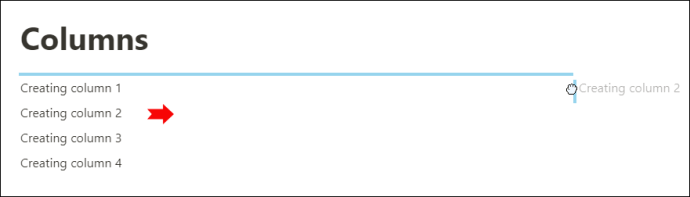
Току -що създадохте нова колона в Notion!
- Изберете друг текст и повторете стъпките толкова пъти, колкото искате. Можете да направите две, три, четири или толкова колони, колкото ви е необходимо по ширината на страницата.
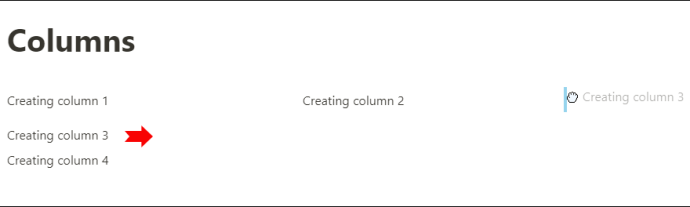
Тази функция може да бъде полезна не само когато искате да разделите отделен текст на колони. Можете също така да правите паралелни секции, като използвате различни заглавия. Например можете да имате текст от едната страна и календар от другата. Или списък със задачи вляво и календар вдясно. Безопасно е да се каже, че вашите възможности тук са безброй!
Забележка: За съжаление в този момент понятието не включва вертикални разделители по подразбиране между колоните. Ако искате колоните ви да бъдат разделени с ред, трябва да следвате стъпките по -горе от „Как да направите вертикален разделител в понятие“. Просто повторете стъпките толкова пъти, колкото е необходимо, за да направите няколко колони. В противен случай колоните ви ще бъдат разделени само с малки, празни пространства. Това не би трябвало да е проблем, освен ако абсолютно не е необходимо колоните ви да са физически разделени с ред.
Как да вмъкнете ред в понятие
Можете лесно да разделите текста си на различни секции, като добавите ред (наречен разделител в понятието). Това е друга полезна функция, която допълнително ще подобри цялостното ви форматиране на страницата в приложението.
Метод 1
Най -простият и бърз начин за вмъкване на ред в Notion е чрез пряк път. Всичко, което трябва да направите, е да въведете три тирета ( -) и вашият разделител ще се появи автоматично.

Метод 2
Друг бърз начин да вмъкнете разделител в Notion е да въведете наклонена черта (/), последвана от „div“. След това просто натиснете Enter.

Метод 3
Можете също да следвате тези стъпки, за да добавите ред:
- Задръжте курсора на мишката над лявото поле, където започва вашият ред с текст.
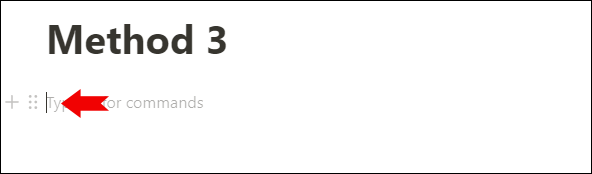
- Щракнете върху бутона +, за да добавите нов блок съдържание.
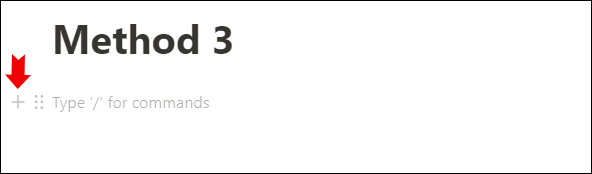
- Превъртете през раздела „Основни блокове“ и кликнете върху „Разделител“.
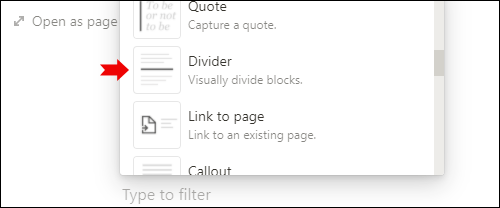
- Това ще добави хоризонтална линия, която визуално ще раздели съдържанието ви.
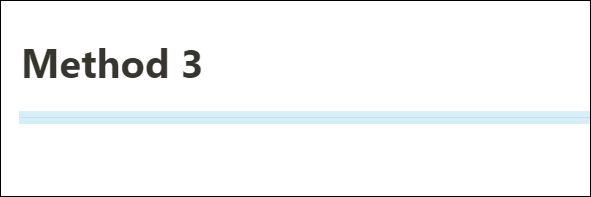
Допълнителни често задавани въпроси
Ето някои допълнителни въпроси, които може да ви бъдат полезни, когато става въпрос за разделяне на вашите блокове съдържание в Notion.
Какво представляват вертикалните и хоризонталните разделители?
Вертикалните и хоризонталните разделители в Notion са полезни функции, които можете да използвате за визуално разделяне на вашето съдържание.
Можете вертикално да разделите текста си по два начина: като направите колони или като добавите цитат. Кавичките ще бъдат по -добър вариант, ако искате колоните ви да бъдат разделени с редове. В противен случай препоръчваме да направите колони. Те просто имат по -минималистична привлекателност.
За съжаление настоящата версия на Notion не позволява добавяне на редове между колони, но разработчиците им може да обмислят добавяне на тази опция в бъдеще.
За да разделите текста си хоризонтално, можете да добавите разделител. Това е хоризонтална линия, която се простира от лявата към дясната страна на вашия блок със съдържание и го отделя от друго парче съдържание.
Можете също така да добавите хоризонтални разделители веднага след заглавието на страницата си, за да се открои още повече. Това прави страницата ви да изглежда по -добре структурирана и организирана.
Как да направя текста си по -интересен за четене в понятие?
Независимо дали използвате Notion за седмица или година, винаги има нов интересен начин да организирате текста си. В известен смисъл Notion е като кутия LEGO - дава ви всичко необходимо за създаване на нови неща и от вас зависи да решите как искате да използвате предоставения материал.
Ето защо има безкрайни начини да направите текста си по -интересен за четене. Ако говорим за визуално структуриране на текста ви по по -оригинален начин, можете да играете с разделители, колони и кавички, докато не изградите перфектната текстова структура. Можете също така да добавяте списъци за превключване, таблици, календари, изображения, видеоклипове и какво ли още не.
Можете да маркирате текста си с различни цветове, така че е по -лесно да търсите информация. Например, ако сте копирали текст от интернет за изследователски проект, можете да маркирате зелените части, които ви интересуват най -много. Или можете да подчертаете думи или фрази, които смятате, че бихте могли да използвате в есето си.
Ако отидете на шаблони в долната лява част на екрана, можете да намерите стотици идеи как да организирате и визуализирате по-добре съдържанието си, така че е по-интересно да се прочете.
И накрая, винаги можете да посетите страниците на Notion, за да разберете какво е новото и как да извлечете максимума от Notion.
Как да добавите разделител към страница в понятие?
Понятието ви позволява да добавите хоризонтален разделител, за да отделите различни блокове съдържание. За да добавите разделител към страница с понятие, просто следвайте стъпките по -горе от „Как да вмъкнете ред в понятие“.
Оптимизиране на вашите понятийни блокове
Вероятно вече сте наясно защо Notion е едно от най -добрите приложения за производителност там. Това приложение не само може да ви помогне да организирате основно всички аспекти от живота си, но и винаги ще ви остави да искате повече. Повече текст, повече списъци със задачи, още събития за планиране ...
Знанието как да организирате съдържанието си е от съществено значение за това приложението за производителност да работи най -добре за вас. Ето защо ние ви показахме как визуално да разделите блоковете си в Notion, така че те да са перфектно структурирани. Можете да видите колко лесно е да направите вертикални разделители, колони и редове на страницата си.
Как обичате да разделяте текста си в Notion? Предпочитате ли да правите колони или кавички, за да разделите вертикално съдържанието си? Кажете ни в секцията за коментари по -долу.